Folx mac 5.27中文版是一款适用于Mac的强大BT客户端,也是具有真正Mac风格界面的下载管理器。Folx为我们提供了方便的下载管理以及灵活的设置等。

相信不少朋友对Folx这款软件有一定的了解,但难免也会对一些功能不够熟悉,所以在使用的过程当中会出现各种的疑问。今天小编为大家整理出来一些关于在使用Folx软件时会遇到的问题以及解答,希望能对大家起到一定的帮助。
- Folx下载完毕后电脑如何自动关机?
比如我们在单位使用Folx软件进行文件下载,如何能让电脑在Folx下载完毕后自动关机。
打开Folx软件,点击顶部菜单栏Folx,选择偏好设置。在进入偏好设置页面后点击“常规”。我们可以看到有一项设置内容为当所有任务下载完成时,有四个选项可供选择,包括:关闭、睡眠、退出、什么也不做。此时,我们如果需要电脑关机的话,选择关闭即可。
Folx 下载地址:https://souurl.cn/3KUolS
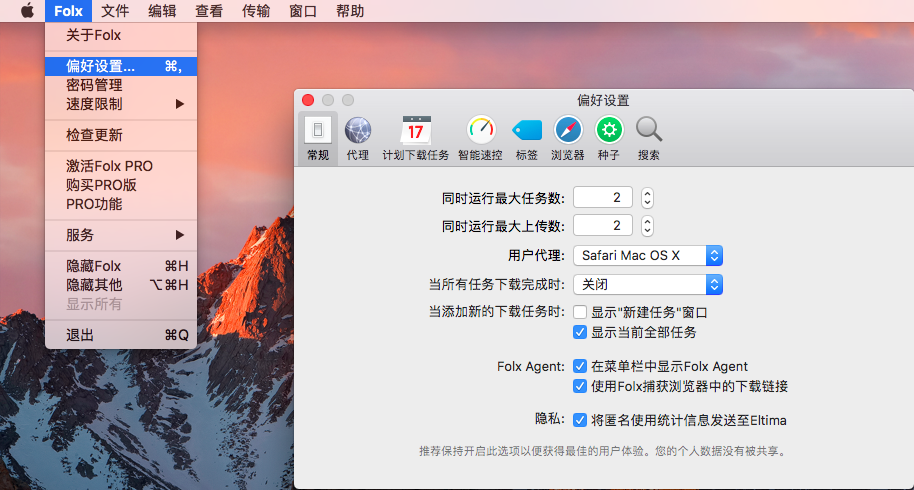
图1:完成下载后电脑设置自动关闭
- 如何设置Folx的下载时间段?
为了合理的划分工作时间,我们可以在使用Folx时,设置好软件
进行文件下载时的工作时间。
点击菜单栏Folx,选择偏好设置,在进入页面后选择“智能速控”。在底部可以勾选时间限制,设置一天当中的下载时间,比如从上午1点到下午5点,设置完成后,在这个时间段内Folx将会自动进行下载任务。

图2:设置Folx下载时间段
- 如何限制文件或程序的下载速度?
对于限制文件下载速度这个问题,我们可以打开Folx软件的
下载页面,找到需要设置速度的进程,右键单击选择任务。点击限制下载速度,可以看到其中包括无限制、以及限制5KB/s、10KB/s、20KB/s、30KB/s等等。用户可以根据自己的实际情况和需求,来自行限制下载速度。
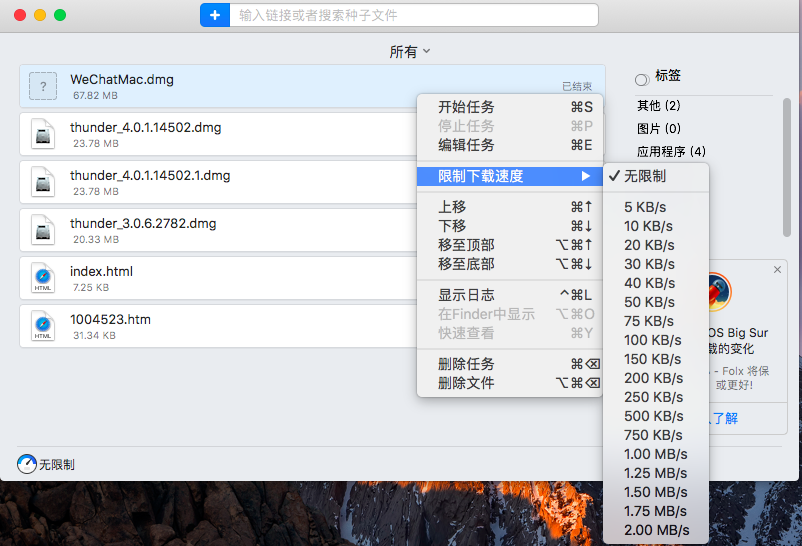
图3:限制下载速度
- 如何将Folx切换为迷你窗口?
在使用Folx过程中,正常的窗口也许你会觉得页面不够简洁,这
时便可以将Folx切换至迷你窗口。
点击菜单栏中窗口,选择迷你窗口,这时Folx的页面则自动切换至迷你窗口页面。如果需要切换回正常窗口时,继续选择返回至正常窗口即可。
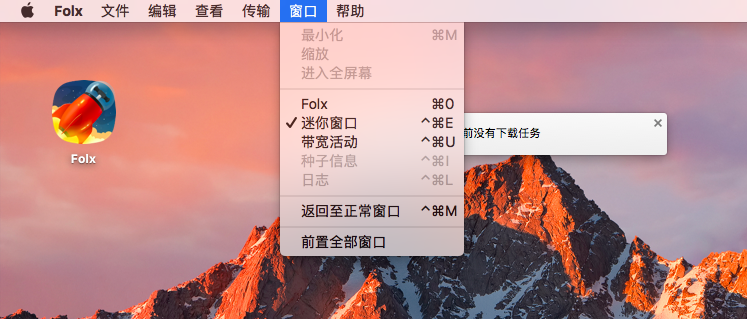
图4:Folx切换迷你窗口
以上便是针对大家在使用Folx时遇到的一些常见问题的解答了,更多关于Folx的使用教程,